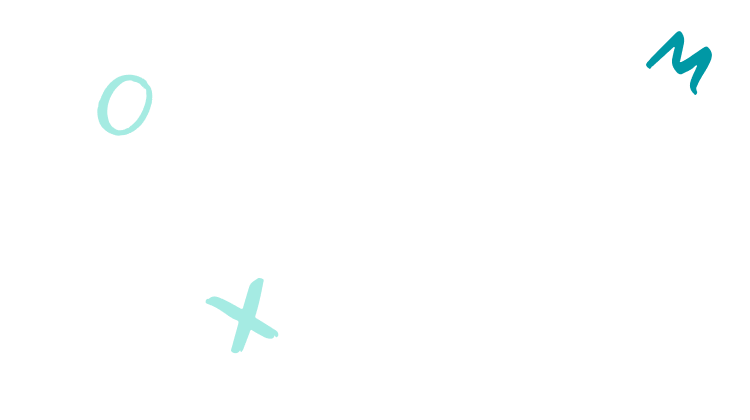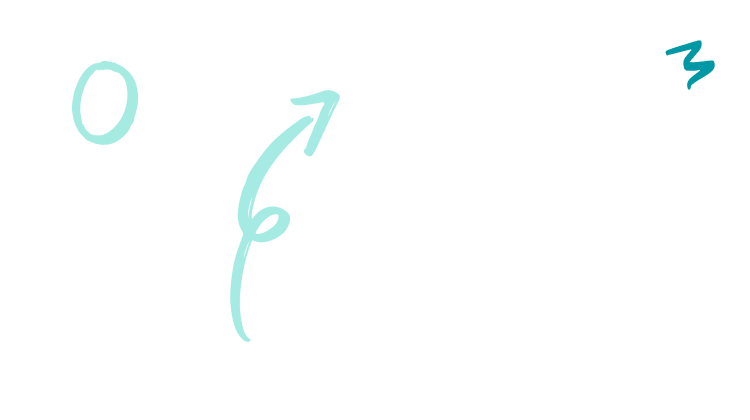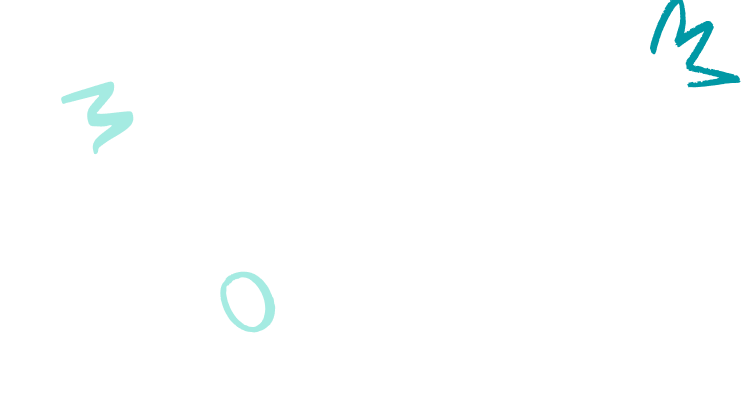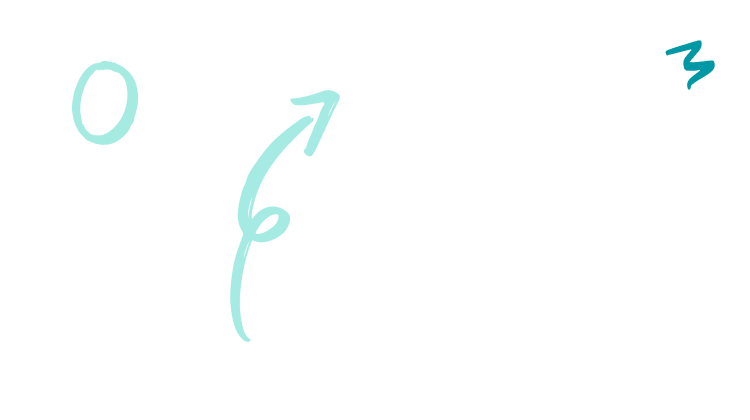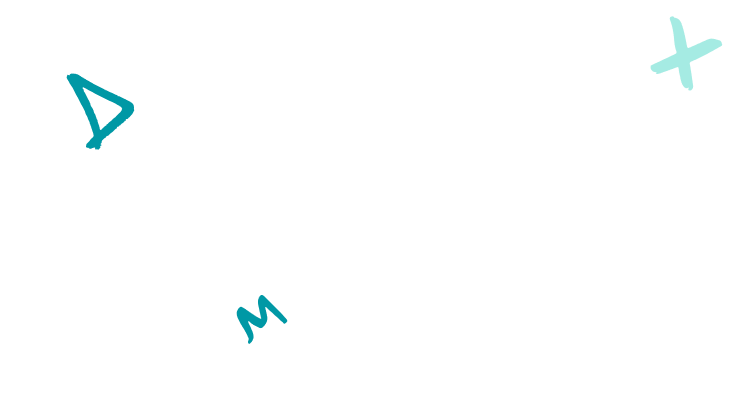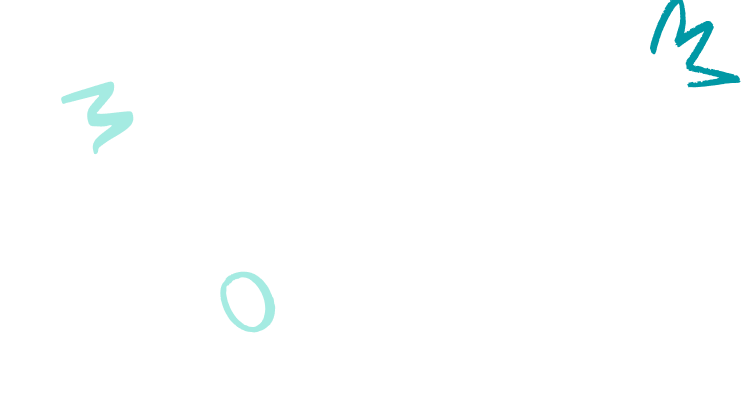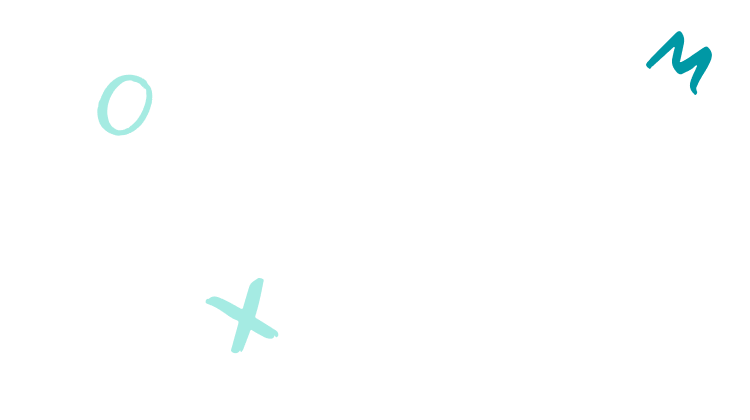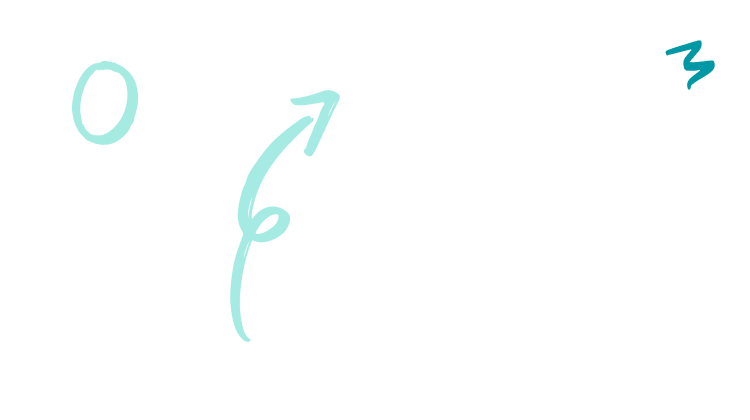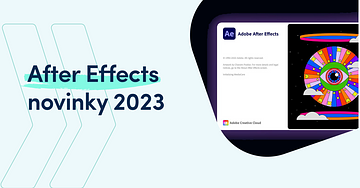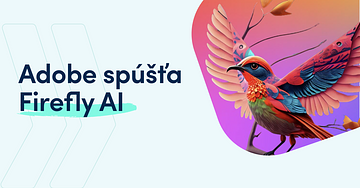Rozhovory
29.11.2018
Skillmea
Rozhovor s lektormi online kurzu Adobe InDesign
Ľudovít Nastišin a Michal Gazdík spoločne vytvorili náš nový grafický online kurz zameraný na Adobe InDesign. V tomto kurze sa naučíš robiť rôzne dokumenty ako napríklad plagáty, brožúry, vizitky a mnoho ďalšieho.
Ľudo sa grafickému dizajnu venuje už viac ako 10 rokov ako freelancer. Nazbieral mnoho skúseností s tvorbou obalového dizajnu, printov, digitálnych bannerov či animácií. Svoje skúsenosti ti môže odovzdať aj na prezenčnom kurze Visual Design v Košiciach. Okrem samotnej grafiky sa rád podelí aj o skúsenosti z oblasti komunikácie s klientom, freelancerskou prácou na diaľku či jeho pohľadom na to, ako sa v grafickom dizajne kontinuálne vzdelávať a napredovať.
Michal sa grafickému dizajnu začal venovať počas gymnázia, keďže ho to tam veľmi nebavilo. Začínal s úpravou fotiek svojich spolužiakov a následne sa mu zapáčila myšlienka a možnosť, že vie upraviť akýkoľvek obrázok, podľa vlastných predstáv. Týchto dvoch chalanov sme vyspovedali a ty si práve teraz môžeš prečítať rozhovor s nimi.
Na začiatok najskôr začnime vašou prácou. Čo presne robíte?Ľ.N. (Ľudovíť Nastišin): Už dlhé roky sa venujem grafickému dizajnu ako freelancer a súčasne pôsobím aj na Prešovskej univerzite na Katedre marketingu a medzinárodného obchodu. Oba tieto svety sa vzájomne veľmi dobre dopĺňajú, často dokážem využiť v jednej oblasti práve pohľad na vec aj z tej druhej, čo moju prácu obohacuje.
M.G. (Michal Gazdík): Momentálne sa nachádzam v Manchestri a pracujem taktiež na voľnej nohe. Venujem sa grafickému dizajnu a tvorbe webstránok a snažím sa nájsť si svoju cestu v živote.[Ľudovíť a Michal, lektori Learn2Code]
Na akých projektoch ste pracovali?Ľ.N.: Niekoľko rokov som spolupracoval s firmou Powerlogy a Dušanom Plichtom, ktorého mnohí biohackeri či vyznávači kvalitnej stravy a kávy určite poznajú. Riešili sme široké spektrum vecí od packagingu produktov, bannerov, brožúr a celkovú vizuálnu identitu. Uplynulé leto som spolupracoval zhodou okolností aj s KOCR Severovýchod Slovenska na ich kampani “Kraj kultúrnych pamiatok”, to je také najčerstvejšie. Nemôžem nespomenúť aj moju účasť na budovaní portálu sketcher.sk pod skupinou Startitup, kde som niekoľko rokov stál na jeho čele a riešil tam asi úplne všetko, čo sa vyskytlo. A samozrejme je tu ešte niekoľko menších klientov, s ktorými pracujem na pravidelnej báze, no nie sú to žiadne megalomanské projekty, skôr riešenie bežných zadaní, ktoré neznejú až tak sexi, no musia sa jednoducho urobiť .).
M.G.: Pracoval som už na viacerých projektoch, ale asi najväčší projekt doteraz je kurz InDesignu, ktorý sme pripravili spolu s Ľudom.
A ako ste sa k dizajnovaniu a grafike vôbec dostali?Ľ.N.: Môj prvý kontakt s Photoshopom bol viac ako 15 rokov dozadu, kedy som môjho suseda videl robiť si covery na CD-čka. Čmáral si tam s brushom a niekoľkými farbami a nakoniec na to dal efekt “Twirl”. Nič iné v tom asi ani nevedel, no pre mňa to bolo v tej dobe wau. Potom som skúšal tutoriály, pokus omyl, no keď som narazil na čaro YouTube, už to išlo samo.
M.G.: Ku grafike som sa dostal kvôli potrebe upravovať fotky spolužiakov na strednej škole. Snažil som sa vytvoriť nejaké zábavné meme, ktoré by ich pobavilo. Zistil som, že to nie je až také náročné a tak som sa začal učiť sám po škole.
Prečo ste sa rozhodli robiť lektorov v Learn2Code?Ľ.N.: U mňa to bol prirodzený vývoj udalostí. Grafiku som riešil už dlho, potom sa pridala univerzita, kde som začal aj učiť. Prišlo mi to ako logické spojenie toho, že mi učenie (myslím si) celkom ide a grafiku taktiež ovládam. Tak som to teda skúsil.
M.G.: Videl som príležitosť nabrať nové skúsenosti a taktiež možnosť sa zviditeľniť. Taktiež som si už aj zopár kurzov od Learn2Code pozrel a chcel som aj ja prispieť nejako do komunity učenia chtivých ľudí.
Čo všetko sa človek naučí vo vašom kurze Adobe InDesign? Kde nájde po kurze s týmito novými vedomosťami uplatnenie?M.G.: Človek sa naučí ako používať veľa základných nástrojov, na čo slúžia a ako ich využiť v praxi. Dozvie sa aj ako si vytvárať rôzne objekty, rýchlejšie techniky robenia niektorých vecí a aj to ako manipulovať s objektami a šetriť čas pri práci s InDesignom. Taktiež odporúčam preto, lebo keď si človek zapne InDesign alebo akýkoľvek iný program, môže to naňho pôsobiť odstrašujúco. Toľko tlačidiel? Na čo všetky slúžia? Po pozretí kurzu, bude človek istejší v prostredí a bude vedieť čo kde nájde a čo na čo slúži.
Kde berieš inšpiráciu pre svoju prácu? Máš nejaké tipy, ktoré zaručene fungujú?Ľ.N.: Inšpiráciu najviac čerpám na Behance či Dribbble, no často krát ma niečo osloví aj na tých najneočakávanejších miestach. Môžem sedieť v kaviarni a zrazu si všimnem na stene krásny retro plagát či niečo podobné, ihneď to cvakám do mobilu.
Zaručené tipy nemám, každému podľa mňa funguje niečo iné. Treba sa ale pripraviť na to, že niekedy vás to “kopne” ihneď, niekedy budete dva týždne hľadať a skúšať, kým budete spokojní. Treba si ale vždy pýtať feedback, od klienta alebo aspoň od vášho spolubývajúceho. Niekedy totiž, keď na grafiku pozerám hodiny, už ju nevidím tak, ako ten, čo sa na ňu pozrie prvý krát. Vtedy treba dať pauzu, ísť na iný projekt alebo robiť niečo iné a vrátiť sa k tomu s odstupom času. To pomáha.
M.G.: Niekedy je náročné vytvoriť niečo len tak z hlavy a preto okamžite bežím na internet. Je tam neskutočné množstvo informácii a preto ich treba využívať. Pri nejakom zadaní alebo probléme si urobím taký “brainstorming.” Napíšem niekoľko modifikácii kľúčového slova do Googlu a otvorím si 15-20 rôznych stránok, ktoré mi vyhodí a potom začínam scrollovať každú jednu z nich a triediť, čo sa mi páči. Na konci mám jasnejšie myšlienky v tom, čo chcem vytvoriť a vďaka tomu sa viem hýbať ďalej.
Je v tejto oblasti dizajnu potrebné sledovať aktuálne trendy a inovácie? Ako si na tom ty?Ľ.N.: Určite je dobré sledovať trendy. Snažiť sa zakomponovať ich do svojej práce, ak práve na také niečo nie si zvyknutý a robíš si zakaždým len “svoj štýl” môže byť obohacujúce a núti to človeka rozvíjať sa. Bez toho bude tvoja práca časom neatraktívna a to nechce nikto. Netvrdím, že tie trendy sú nejaká mantra, ktorú treba slepo nasledovať. Je ale dobré minimálne o nich vedieť a následne aspoň zhodnotiť, či je to niečo pre teba, či ťa to viem niekam posunúť, alebo tvoju prácu.
M.G.: Samozrejme je to potrebné. Ak ti zákazník povie, že minulý týždeň videl nejaký super dizajn a presne taký chce aj on, ty následne vieš o čo ide a dokážeš uspokojiť jeho potreby. Takisto ako aj v prírode. Čo sa nehýbe, umiera. Treba sledovať trendy a posúvať sa ďalej, lebo inak je to pre grafika ťažšie.
Čo ťa najviac baví na tvojej práci? Máš nejaký obľúbený task, ktorý robíš najradšej?Ľ.N.: Obľúbený task je - Save As “ProjectName_Final.psd” :) . Aj keď všetci vieme, že to slovo Final je často krát len ilúzia a aj tak to ešte 4 krát upravujem. Na práci ma najviac baví práve variabilita zadaní, nerád robím stále ten istý typ výstupu.
M.G.: Najradšej na tejto práci mám to, že nie som viazaný na jedno miesto, ale keď človek pracuje ako freelancer môže chodiť kam chce. Toto sa mi na tom najviac páči a neviem si to vynachváliť. Pracovný čas nie je 9-5. Ale môže byť úplne iný. Som chorý? Okej. Ostanem dnes ležať v posteli :D[Ľudovítova prednáška]
V čom vidíš výhodu svojej práce? Je v niečom výhodnejšia ako iné zamestnania?Ľ.N.: Grafiku potrebuje človek takmer vo všetkom. Ak má človek aspoň nejaké základy, drvivú väčšinu projektov si vo svojej firme vie urobiť aj sám. A tom šetrí čas aj náklady. Takže vedieť to je naozaj výhoda. V mojom prípade je to ale najmä o tom, že ako freelancer robím z domu a podľa seba. Keď sa mi nechce ráno, tak to nerobím. Deadline je svätý, ale to, ako sa k nemu dostanem je len na mne a to je veľká výhoda (avšak aj zodpovednosť, na to nezabúdať). Môžem sa venovať iným veciam, rodine, čomukoľvek, pretože to mám v rukách.
M.G.: Taktiež ako som už aj vyššie spomenul. Je to voľnosť rozhodnúť sa. To si myslím, že je veľmi dôležité pre dnešných mladých ľudí. Nebyť za pásom, ale tvoriť hýbať sa a spoznávať nové veci.
Čo by si poradil všetkým, ktorí nemajú žiadne skúsenosti s dizajnom a grafikou, ale chceli by začať?Ľ.N.: Na základy si nájdite nejaký kurz, alebo osobu čo vám to dokáže vysvetliť. Ušetríte mnoho času a energie, pretože práve v absolútnych začiatkoch sa viete v grafike skutočne stratiť. Takto vás tým niekto prevedie.
Akonáhle máte zvládnuté základy a chápete, o čom ten ktorý softvér je, už to dokážete aj sami, mne sa najviac osvedčilo opakovať si tutoriály z youtube, skúsiť si prevytvoriť nejaký plagát, čo sa vám páčil a pod. Potom je to už ako snehová guľa, každý ďalší krok je jednoduchší, pretože vaše poznanie softvéru je stále lepšie.
M.G.: Dôležité je začať. Je jedno ako. Najlepšie je si pozrieť nejaký kurz alebo YouTube videá. Potom už len skúšať. Opýtať sa uja, ktorý má firmu, či nepotrebuje nové logo alebo plagát a pomaly to už pôjde. Skúšať a neprestávať.[Ľudove mudrovačky]
Aké máš plány do budúcnosti?Ľ.N.: Konkrétne plány nemám, momentálne som spokojný s tým, ako to u mňa vyzerá, no chcem si trochu rozšíriť znalosti do 3D, vyjsť z komfortnej zóny, napredovať. Možno práve to u mňa vzbudí nejaký plán, ktovie.
M.G.: Plány sú veľké a momentálne na nich pracujem. Je to dlhý proces, takže o nich budem hovoriť až keď budú splnené. Samozrejme, chcem sa držať grafiky.
Krátky odkaz všetkým čitateľom na záverĽ.N.: Grafika sa hodí vždy, táto investícia sa určite vráti. Treba k tomu ale pristupovať zodpovedne a výsledky sa dostavia.
P.S. Ak by si sa chcel ohľadom dizajnovo grafických vecí spýtať, napíš mi do diskusie pod kurzom na Learn2Code. Ak budem vedieť, rád odpoviem niečo múdre.
Čau.
M.G.: Najlepší čas pre zasadenie stromu bol pred tridsiatimi rokmi. Druhý najlepší čas je teraz!
Máš na chalanov nejaké otázky? Neváhaj ich napísať do komentára.